Rumah >Tutorial perisian >Perisian Pejabat >Cara menambah dua nombor halaman pada kertas WPS - Kaedah terperinci untuk menetapkan dua nombor halaman dalam WPS
Cara menambah dua nombor halaman pada kertas WPS - Kaedah terperinci untuk menetapkan dua nombor halaman dalam WPS
- 王林ke hadapan
- 2024-03-28 15:06:061231semak imbas
Editor PHP Apple akan memperkenalkan kepada anda kaedah terperinci tentang cara menambah dua nombor halaman pada kertas WPS dan cara menetapkan dua nombor halaman dalam WPS. Kertas WPS ialah alat penting untuk penulisan akademik dan mempunyai keperluan uniknya sendiri untuk menambah gaya nombor halaman yang berbeza. Melalui tafsiran artikel ini, anda akan belajar cara menambah gaya nombor halaman yang berbeza dalam dokumen WPS untuk memenuhi keperluan piawaian akademik yang berbeza dan meningkatkan kualiti kertas.
1. Buka wps, klik [Sisipkan] dan pilih nombor halaman.
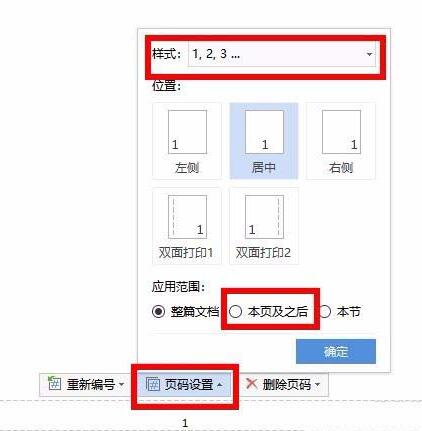
2 Klik nombor halaman [1, 2, 3] di bahagian bawah halaman, dan [Tetapan Nombor Halaman] akan muncul halaman) mengikut keperluan.
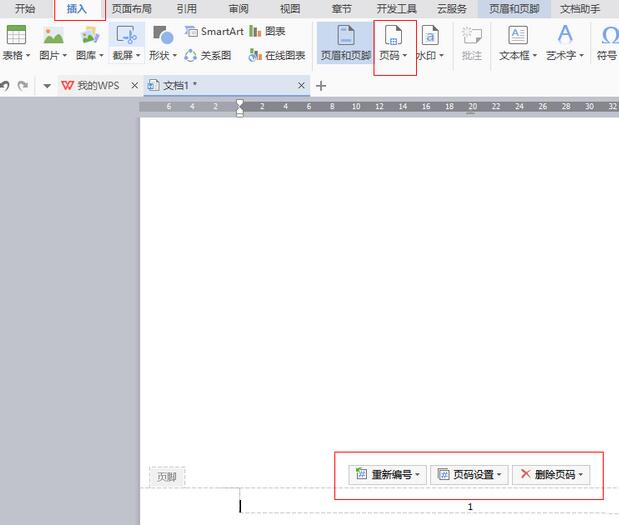
3 Klik untuk membuka bahagian bawah halaman di mana anda ingin mula memasukkan nombor halaman kedua Buka [Tetapan Nombor Halaman] dan pilih gaya nombor halaman, kedudukan dan halaman permulaan (halaman ini dan selepas ini halaman) mengikut keperluan.
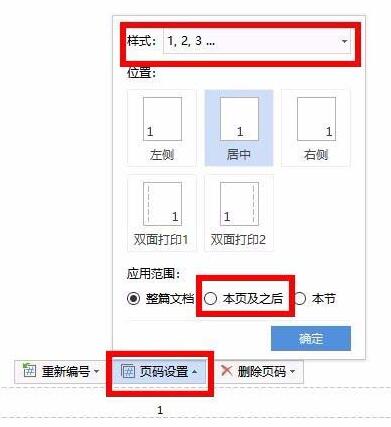
4 Jika anda perlu memadam nombor halaman halaman tertentu, pilih mengikut situasi.
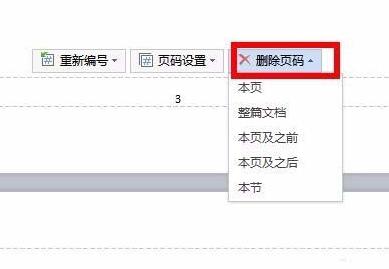
Atas ialah kandungan terperinci Cara menambah dua nombor halaman pada kertas WPS - Kaedah terperinci untuk menetapkan dua nombor halaman dalam WPS. Untuk maklumat lanjut, sila ikut artikel berkaitan lain di laman web China PHP!

